如何改進(jìn)VMware Workstation的文件管理?
VMware Workstation共享目錄允許更加有效地使用存儲空間,更加簡單地進(jìn)行文件管理。通過簡單的操作就可以啟用共享目錄特性,但是你必須衡量其安全風(fēng)險。
共享目錄允許Workstation虛擬機(jī)訪問主機(jī)上的目錄,因此你不需要將重要的文件復(fù)制給所有的虛擬機(jī)。相反,虛擬機(jī)能夠訪問存儲在主機(jī)共享目錄中的同一個主拷貝,這樣做節(jié)省了拷貝時間,同時也減少了存儲空間。設(shè)置共享目錄同時也簡化了文件的版本控制,這意味著你不必?fù)?dān)心在虛擬化基礎(chǔ)設(shè)施中存在不同的文件版本。
然而,共享目錄的確有一些不足之處。沒有恰當(dāng)?shù)奈募芾頇?quán)限,未授權(quán)用戶可能會訪問在虛擬機(jī)和主機(jī)之間共享的敏感數(shù)據(jù)。惡意軟件及病毒同樣可能使用共享目錄作為逃脫虛擬機(jī)進(jìn)入主機(jī)的一種途徑。但是你可以通過例行的打補(bǔ)丁,安裝防火墻以及防病毒軟件減緩這些安全問題。
如果你已經(jīng)決定使用共享目錄,請按照以下步驟進(jìn)行配置。
步驟一:啟用共享
從VMware Workstation 6開始,出于安全考慮,主機(jī)和客戶虛擬機(jī)之間的共享目錄默認(rèn)是禁用的。
為啟用共享目錄,進(jìn)入已啟動的虛擬機(jī)然后選擇設(shè)置—>選項—>共享目錄。如下圖1所示,右側(cè)的目錄共享包括以下選項:
禁用:默認(rèn)不允許在主機(jī)和客戶機(jī)之間共享目錄。
始終啟用:無論虛擬機(jī)處于開啟還是關(guān)閉狀態(tài),該設(shè)置都允許共享目錄,也就是始終保持驅(qū)動器映射。
啟用,直至下次關(guān)機(jī)或掛起:當(dāng)虛擬機(jī)關(guān)機(jī)或者掛起時,中斷和共享目錄的連接。和始終啟用相比,該選項提供了更好的安全。如果你忘記已經(jīng)共享了目錄并退出虛擬機(jī),允許其他人開啟虛擬機(jī)并破壞共享目錄中的文件,那么該選項能夠減少安全風(fēng)險。因?yàn)橐坏┛蛻籼摂M機(jī)再次啟動,目錄共享重新被設(shè)置為禁用。
映射為Windows客戶機(jī)中的一個網(wǎng)絡(luò)驅(qū)動器:對于基于Windows的虛擬機(jī)來說,該選項非常棒。共享目錄看起來像是一個連接的驅(qū)動器,并被指定一個驅(qū)動器號,多數(shù)用戶很熟悉這種方式。
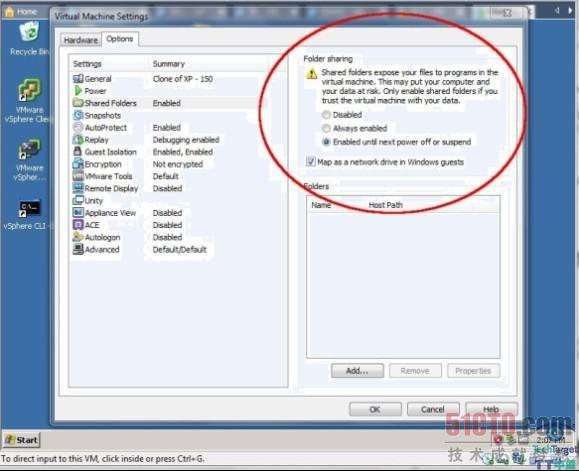
步驟二:開啟添加共享目錄向?qū)?/strong>
選擇“添加”按鈕,開啟添加共享目錄向?qū)АT趶棾龅拇翱谥校x擇你想與虛擬機(jī)共享的主機(jī)目錄。
完成該向?qū)Ш螅鳈C(jī)目錄將顯示在目錄共享選項下的目錄窗口中。
圖 2 我共享了主機(jī)的C:\downloads 目錄。
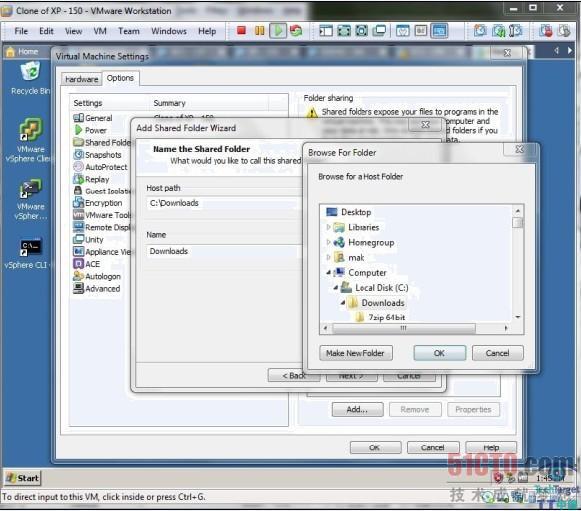
步驟三:在虛擬機(jī)中查看主機(jī)共享目錄
如果你選擇了“映射為Windows客戶機(jī)中的一個網(wǎng)絡(luò)驅(qū)動器”,那么客戶虛擬機(jī)將給主機(jī)的目錄分配一個驅(qū)動器號,而且你能夠通過Windows資源管理器訪問該目錄。在你添加新的主機(jī)目錄后,該主機(jī)目錄將顯示在同一個驅(qū)動器映射之下。
與Linux虛擬機(jī)共享目錄
與Linux虛擬機(jī)共享主機(jī)目錄,除了沒有Windows虛擬機(jī)所具有的驅(qū)動器映射選項之外,其他步驟完全相同。
圖3 與Ubuntu 10 虛擬機(jī)共享主機(jī)上的C:\download目錄。
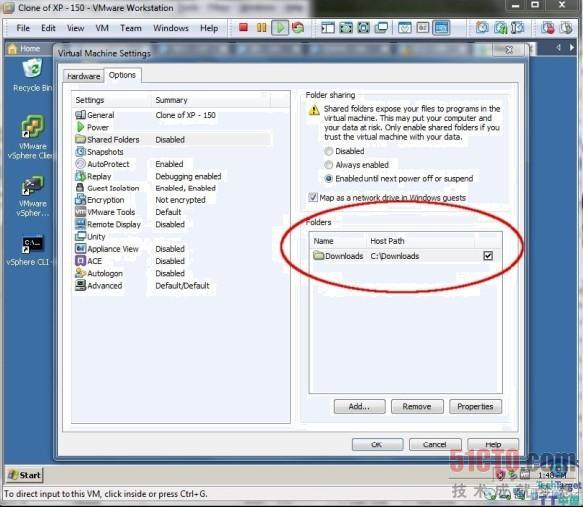
不熟悉Linux文件結(jié)構(gòu)的用戶,可以在/mnt/hgfs目錄下查看已經(jīng)共享的目錄。
原文鏈接:http://www.searchvirtual.com.cn/showcontent_53003.htm
























